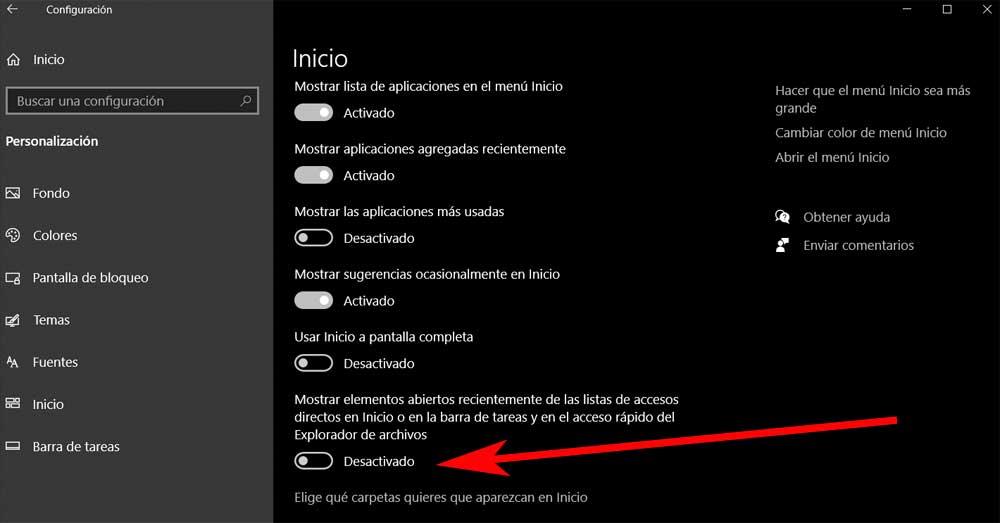Alusta alkaen, Windows tarjoaa meille joukon yksityisyyteen ja turvallisuuteen liittyviä toimintoja pääsy järjestelmään . Mutta kaiken ja sen kanssa voi olla tapauksia, joissa muut käyttäjät voivat käyttää sitä ilman lupaamme. Siksi aiomme nyt näyttää sinulle, kuinka voit tarkistaa tämän kaiken tietokoneella.

Ja on mahdollista, että epäilemme sitä joku on käyttänyt tietokonettamme kun olemme poissa. Tämä on jotain, joka voidaan antaa sekä kotona että toimistossa. On mahdollista, että työtoveri, kämppäkaveri, kumppani tai joku muu voi päästä käsiksi laitteisiin ilman lupaamme. Ilmeisesti tämä johtaisi pääsyyn tallennettuihin henkilökohtaisia tai luottamuksellisia tietoja.
On aina suositeltavaa käyttää järjestelmää käyttämällä a salasana , mutta joku ympäristössämme on saattanut nähdä meidän astuvan siihen. Jos meillä on epäilyksiä, katsomme, kuinka asianmukainen tarkastus suoritetaan. Itse asiassa meillä on useita menetelmiä, joita voimme käyttää näihin vahvistustehtäviin, kuten tulemme näkemään.
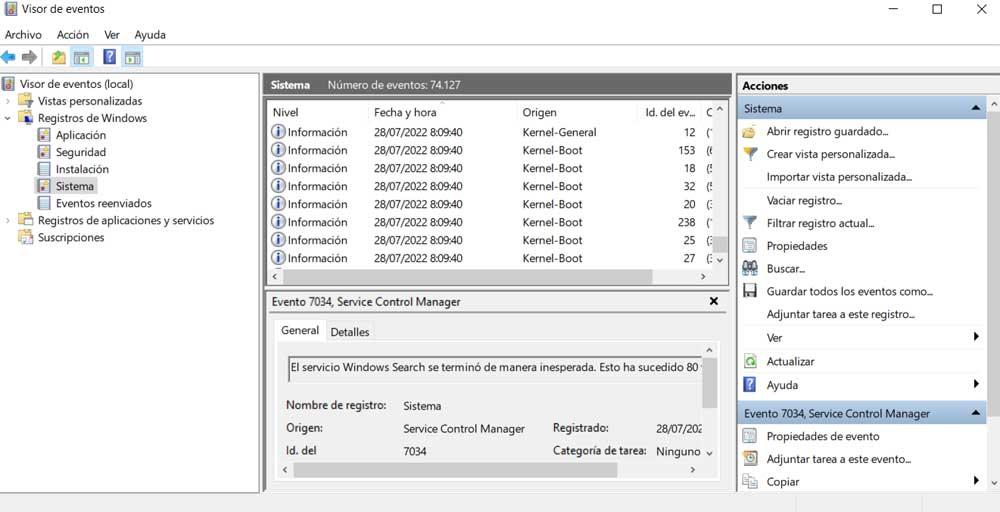
Tarkista Windows Event Viewer
Ensinnäkin aiomme hyödyntää erittäin mielenkiintoista ominaisuutta Microsoft järjestelmä, Tapahtumienvalvonta . Tänne tallennetaan kaikki Windowsissa tapahtuvat tapahtumat, mukaan lukien tietysti kirjautuminen. Siksi tämä on hyvä elementti, jonka avulla voimme tarkistaa, onko joku käyttänyt tietokonettamme ilman lupaamme. Voimme avata tämän osion kirjoittamalla sen nimen hakukenttä tehtäväpalkissa.
Seuraavaksi siirrymme vasempaan paneeliin Windowsiin / Järjestelmälokeihin . Tuolloin kaikki käyttöjärjestelmässä tapahtuneet tapahtumat näkyvät työkalun keskipaneelissa. Siksi meidän tarvitsee vain selata niitä ja etsiä viimeinen kirjautumistunnus tarkistaaksemme, osuuko aika samaan aikaan kuin viimeksi käynnistimme tietokoneen.
Tarkista selainhistoria
Voimme myös käyttää joitain temppuja, joiden avulla voimme suorittaa tämän tarkistuksen. Yleensä, jos luvaton käyttäjä käyttää laitteitamme, on erittäin todennäköistä, että hän käyttää asennettua Internet-selain . Tässä tapauksessa voimme siis aina katsoa sen tallentamaa selaushistoriaa, jossa on merkitty viimeksi vierailtuja sivuja. Jos ne eivät ole viimeisimmän istunnon aikana ladattuja verkkosivustoja, meidän on ryhdyttävä tarvittaviin toimenpiteisiin.
Näytä tietokoneen USB-laitteen historia
Toinen erittäin tehokas tapa näihin tehtäviin, joista keskustelimme, on tarkastella liitettyjen USB-laitteiden historia meidän tietokoneellemme. Näin voimme tarkastaa suoraan, onko tietokoneeseen äskettäin liitetty tuntematonta USB-muistia ilman lupaamme. Tätä varten aiomme käyttää järjestelmän komentoriviä.
Ensinnäkin pääsemme siihen käsiksi kirjoittamalla CMD Windowsin hakukenttään . Nyt avautuvaan uuteen ikkunaan meidän tarvitsee vain kirjoittaa seuraava komento:
reg query hklm/system/currentcontrolset/enum/usbstor /s
Katso viimeisimmät tiedostot
Tässä tapauksessa ja ennaltaehkäisevänä toimenpiteenä voimme aktivoida toiminnon, joka auttaa meitä tarkistamaan, onko joku käyttänyt tietokonettamme. In conceto viittaamme viimeaikaisiin käytettyihin tiedostoihin, jotka toimivat todisteena. Tätä varten avaamme Windows-asetukset sovellus ja siirry kohtaan Mukauttaminen.
Seuraavaksi napsautamme Käynnistä-osiota ja etsimme Näytä äskettäin avatut kohteet , jotain, jonka aktivoimme. Tällä tavalla näemme Käynnistä-kohdassa kaikki tiedostot, jotka on avattu viimeisissä PC-istunnoissa.